
Nu ar fi minunat dacă ai putea vedea exact unde acoperirea Wi-Fi a fost caldă, rece și undeva între ele? Opriți estimarea ghidării în cazul în care este posibil să aveți nevoie de o acoperire Wi-Fi mai bună și vedeți exact unde cu tutorialul de astăzi pentru căldură Wi-Fi.
De ce vreau să fac asta?
Aveți o rețea wireless de acasă sau de birou mic. Doriți să vedeți exact ceea ce oferă calitatea acoperirii punctului dvs. de acces Wi-Fi (și dacă ar trebui să îl mutați, să adăugați un alt punct de acces sau să vă modificați altfel rețeaua). Sigur, ați putea face acest lucru într-un mod dificil și dificil - cum ar fi să faceți 101 citiri de pe contorul de putere Wi-Fi de pe telefonul dvs. smartphone - dar aceste informații nu sunt accesibile imediat și ușor într-un mod care permite o analiză ușoară.
În tutorialul de astăzi, creăm o hartă de căldură Wi-Fi la primul etaj al biroului nostru. Această hartă nu este doar o colecție criptică de citiri ale puterii semnalului, ci este, în schimb, o hartă detaliată a puterii semnalului, așezată ca o hartă de căldură, astfel încât să putem vedea cu ușurință și imediat unde puterea semnalului Wi-Fi este slabă.
De ce am nevoie?
Pentru acest tutorial veți avea nevoie de trei lucruri:
- Un laptop Windows (XP sau superior) cu conectivitate Wi-Fi
- O copie gratuită a Ekahau HeatMapper
- (Opțional) O schiță / hartă / schiță a spațiului pe care îl mapați termic
Există pe piață o mare varietate de instrumente de hartă Wi-Fi comerciale (și o varietate mai mică de gratuit) pentru laptopuri, tablete, smartphone-uri și combinații ale acestora. Am selectat Ekahau HeatMapper pentru că este o aplicație ușor de utilizat, care este în esență versiunea gratuită a Ekahau SiteSurvey de mii de dolari. Pentru supravegherea unei mici rețele de acasă sau de birou, HeatMapper este un instrument puternic la un preț excelent.
Nu aveți nevoie de un plan (profesionist sau desenat manual) al zonei de sondaj, dar vă sugerăm cu tărie să schițați unul rapid pentru a oferi puncte de referință din lumea reală pe care să le utilizați la crearea hărții termice. Am luat un bloc de hârtie milimetrică, o riglă și un stilou și am bătut în câteva minute un plan dur și aproximativ la scară. Chiar și recreerea planului de etaj în Paint ar fi suficientă. Atâta timp cât creați un plan care să fie la scară aproximativă, aproape orice va funcționa.
Dacă aveți planuri de dimensiuni complete ale casei sau biroului pe care doriți să le importați, majoritatea magazinelor de articole de birou, copiatorilor și magazinelor de semne precum Office Max și FedEx Office au scanere de planuri unde puteți scana (și reduce) planurile dvs. pentru o valoare nominală. taxa.
Descărcarea și instalarea HeatMapper

HeatMapper este complet gratuit, dar va trebui să finalizați o înregistrare de bază pentru e-mail pentru a o descărca. Utilizați un e-mail valid deoarece trimit prin e-mail linkul de descărcare direct în căsuța de e-mail.
Instalarea este directă. În Vista și versiunile ulterioare, va trebui să autorizați privilegiile de administrator pentru instalare, să faceți clic pe următoarea de câteva ori, etc. Singurul lucru neobișnuit în timpul procesului de instalare este că vi se va solicita să instalați un driver de rețea special doar pentru Ekahau. Continuați și autorizați solicitarea respectivă și ați terminat.
Încărcarea schiței și crearea hărții
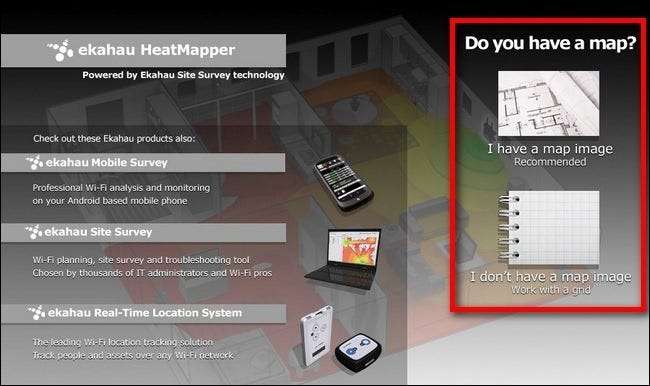
Rulați programul pentru prima dată și veți fi întâmpinat cu ecranul de mai sus. Dacă aveți o hartă (și vă recomandăm insistent să o utilizați), faceți clic pe butonul „Am o imagine a hărții”. Dacă nu aveți o hartă, faceți clic pe al doilea buton (veți utiliza o grilă simplă de referință în locul unei hărți reale a spațiului dvs.).
Când faceți clic pe „Am o imagine de hartă”, vi se va solicita să selectați un fișier imagine pentru încărcare. Navigați la fișierul dvs. și încărcați-l. Veți fi apoi aruncat în interfața principală HeatMapper astfel:
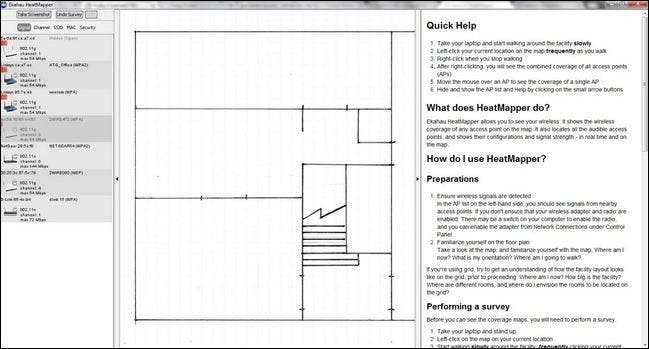
În partea stângă este un panou îngust care afișează toate punctele de acces Wi-Fi pe care laptopul le poate detecta. Nu vă îngrijorați de prezența punctelor de acces care nu vă interesează (cum ar fi punctele de acces de la un alt birou, vecinul dvs. etc.), deoarece le putem filtra ulterior înainte de a salva harta noastră de căldură.
În mijloc este harta dvs. (sau grila dacă mergeți fără hartă), iar în dreapta este un ghid de instrucțiuni de pornire rapidă. Puteți face clic pe banda verticală îngustă de pe marginile interioare ale listei AP și instrucțiuni pentru a le minimiza în partea laterală a ferestrei aplicației HeatMap.
Când sunteți gata să începeți maparea termică, transportați laptopul într-o locație de pe harta goală. Faceți clic stânga cu mouse-ul aproximativ acolo unde vă aflați pe harta de pe ecran. Un punct mic va apărea acolo unde ați făcut clic. Mergeți câțiva metri și repetați, făcând clic pe noua locație aproximativă de pe hartă. Am continuat să mergi în jurul perimetrului camerei în care te afli. O aplicație HeatMapper va apărea astfel:
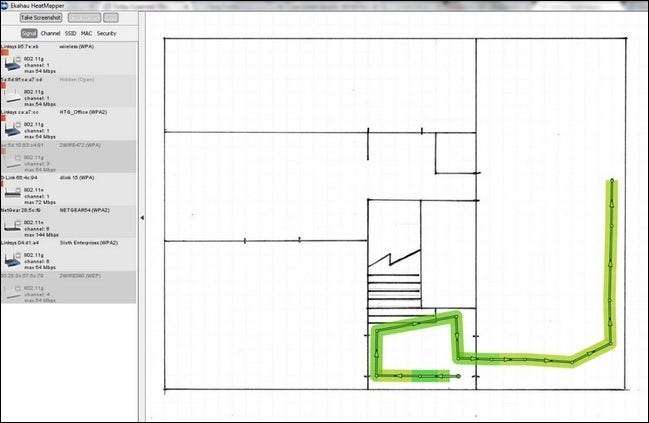
Dacă doriți să opriți maparea în orice moment, faceți clic dreapta pe hartă. Harta se va transforma imediat de la harta în stil traseu la hartă în stil cald, așa cum se vede în imaginea de mai jos:
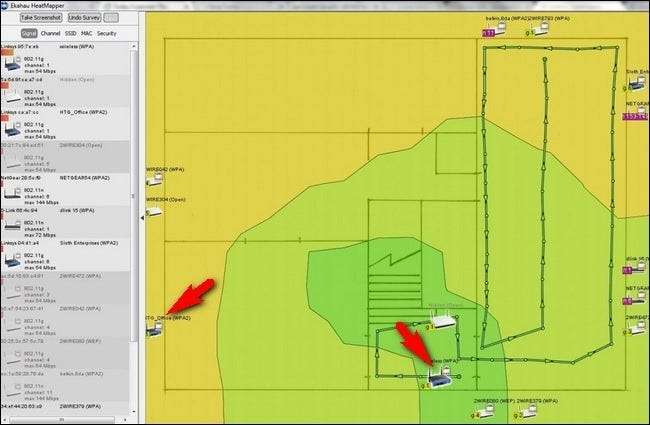
Există câteva lucruri demne de subliniat pe harta noastră de căldură parțial completată. Mai întâi, observați cum am parcurs perimetrele camerei și apoi ne-am dublat înapoi pentru a merge în centrul camerei. Aceasta este o modalitate ușoară de a crește numărul de citiri și de a înțelege mai bine ce fel de acoperire aveți atât la margini, cât și la centrul spațiului.
În al doilea rând, observați toate micile pictograme ale punctului de acces. Pe măsură ce mergem și adăugăm puncte de referință pe hartă, HeatMapper afișează puncte de acces pe care le poate atinge și încearcă să le localizeze spațial.
În acest moment, bazându-ne doar pe supravegherea a două camere mici, nu face o treabă atât de fierbinte cu întreaga geo-localizare a bitului routerelor. Aceasta indică faptul că unul dintre AP-urile noastre se află fizic în afara clădirii, iar celălalt se pare lipit de ușa din față.
Cu toate acestea, odată ce am terminat de parcurs întreaga hartă, HeatMapper a identificat locația celor două puncte de acces din biroul nostru cu o precizie extraordinară. Uită-te la săgețile roșii de pe harta de mai jos:
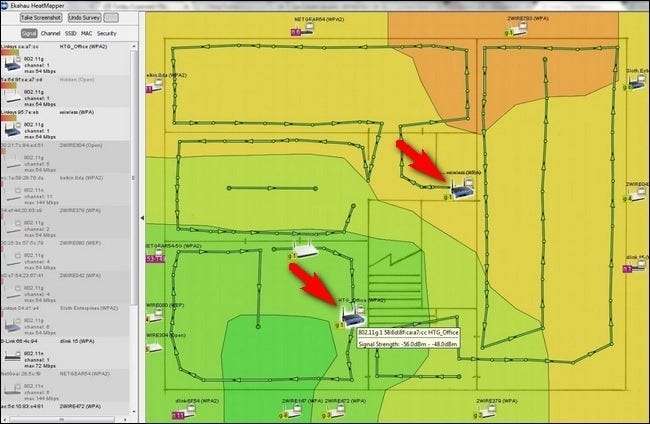
Cele două puncte de acces sunt acum marcate pe hartă la aproximativ un picior de locația lor fizică reală. Restul routerelor sunt plasate de-a lungul marginii hărții în direcția în care semnalul lor este cel mai puternic. Singura excepție este un AP fantomă care apare direct deasupra săgeții roșii din stânga a imaginii - acesta este punctul de acces al vecinului nostru care, datorită loturilor mici din oraș, se află la 20 de metri de marginea biroului. Prezența unui semnal atât de puternic pe acea parte a casei a confundat în mod înțeles software-ul și l-a plasat mai aproape în interiorul limitei hărții decât v-ați aștepta.
După ce ați finalizat parcurgerea hărții, puteți face clic pe orice punct de acces dat afișat pe hartă și veți vedea harta de căldură a semnalului pentru acel AP specific. Verde este puternic, roșu este slab.
În imaginea de mai sus, putem vedea harta de căldură pentru cel mai stâng AP indicat de săgeata roșie. Puteți vedea cum semnalul Wi-Fi pentru acel AP nu pătrunde în spatele biroului la fel de eficient. Încă primim un semnal în colțul din dreapta sus, dar este semnificativ mai slab.
În imaginea de mai jos, vedem acoperirea pentru al doilea AP (notat cu săgeata roșie dreapta în imaginea anterioară):
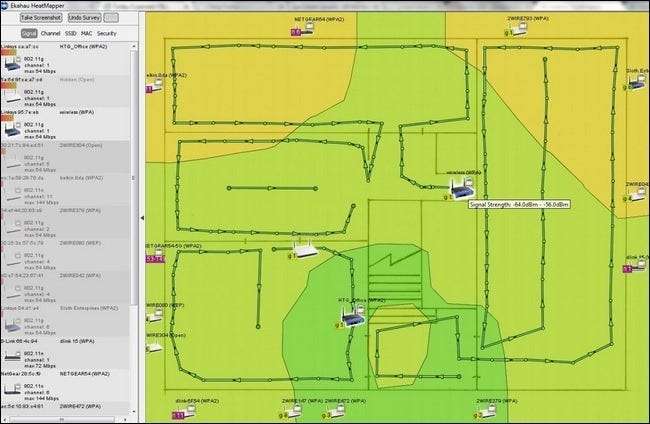
Acoperirea pentru cel de-al doilea AP este semnificativ mai uniformă în spațiul de birouri, ceea ce este de așteptat având în vedere locația centrală.
Înainte de a ne salva harta de căldură, este amuzant să vă plimbați în jurul hărților de căldură ale punctelor de acces care intră. Dând clic pe toate punctele de acces aflate în raza de acțiune a biroului nostru, am găsit tot felul de modele amuzante. Cum ar fi, de exemplu, printr-o răsucire ciudată a reflecției și amplificării undelor radio, unul dintre AP-urile vecinului nostru și-a sărit semnalul în biroul nostru în așa fel încât să existe o insulă mică cu acces Wi-Fi foarte puternic de la acesta direct în în mijlocul biroului nostru, dar nicăieri altundeva.
Toate jucând cu aplicația deoparte, când sunteți gata să vă salvați heatmap-ul, faceți clic pe AP al cărui semnal heatmap pe care doriți să îl salvați, apoi faceți clic pe butonul „Save Screenshot” din colțul din stânga sus.
Asigurați-vă că schimbați numele fișierului . În mod implicit, funcția salvare-captură de ecran utilizează același nume de fișier ca imaginea hărții pe care ați încărcat-o la începutul tutorialului. Nu doriți să suprascrieți harta goală, așa că luați un moment pentru a o redenumi înainte de a o salva.
Folosirea Heatmap-ului

Deci, aveți o hartă de căldură dulce a casei sau a biroului dvs. Acum ce? Există o mare varietate de moduri în care puteți profita de informațiile ușor de digerat pe care le prezintă heatmap-ul.
Studiind harta, puteți vedea imediat unde este mai slabă acoperirea dvs. Wi-Fi și puteți începe să planificați o strategie pentru a remedia problema.
Mutați AP: Cea mai simplă soluție este, atunci când este posibil, să mutați punctul de acces. Dacă aveți o acoperire foarte slabă în partea de vest a AP-ului dvs., de exemplu, examinați structura clădirii din jurul său. Este lovit cu un perete din beton armat? Există un dulap sau frigider metalic mare între AP și punctul mort Wi-Fi? Uneori, doar mutarea AP în celălalt colț al camerei sau mai departe de-a lungul peretelui poate face o diferență semnificativă.
Când selectați o locație fizică pentru AP, încercați să o ridicați de pe podea și să poziționați antenele pe verticală (pentru a transmite mai bine semnalul către exterior pe planul orizontal al spațiului dvs. de birou).
Comutați canalele : Dacă heatmap-ul arată că aveți o acoperire decentă, dar viteza de transmisie și conectivitatea generală miroase, utilizați HeatMapper pentru a verifica statisticile de pe punctul de acces și punctele de acces care se scurg în spațiul dvs. (Puteți vizualiza aceste statistici în lista AP situată în partea stângă a aplicației.)
Dacă punctul dvs. de acces folosește Canalul 6 pe spectrul Wi-Fi și la fel și opt dintre AP-urile care se scurg în spațiul dvs. de birou, v-ar fi bine să alegeți un canal mai puțin aglomerat, cum ar fi 12. Puteți citi mai multe despre selectând un canal Wi-Fi aici .
Adăugați puncte de acces: Dacă casa sau biroul dvs. este conectat la Ethernet, puteți cu ușurință coborî un al doilea punct de acces în orice punct de terminare a cablului și puteți crește semnificativ acoperirea.
Adăugați un repetor: Majoritatea routerelor / AP-urilor Wi-FI pot fi configurate pentru a funcționa ca repetătoare. Pur și simplu ascultă o transmisie Wi-Fi și apoi o repetă (sporind efectiv gama unei rețele existente).
Pentru informații detaliate despre adăugarea AP-urilor și repetatoarelor în rețeaua dvs., precum și despre analiza generală și modificări ale rețelei, luați un moment pentru a citi următoarele articole How-To Geek:
- Cum să vă extindeți rețeaua Wi-Fi cu puncte de acces simple
- Cum să obțineți un semnal wireless mai bun și să reduceți interferențele de rețea fără fir
- Schimbați canalul routerului Wi-Fi pentru a vă optimiza semnalul wireless
- Cum să vă extindeți rețeaua fără fir cu routerele alimentate cu tomate
- Cum să vă îmbunătățiți semnalul de rețea Wi-Fi și să creșteți autonomia cu DD-WRT
- HTG explică: Înțelegerea routerelor, a comutatoarelor și a hardware-ului de rețea
Aveți un sfat sau un truc pentru stimularea Wi-Fi de distribuit? Alăturați-vă discuției de mai jos și împărtășiți-vă cunoștințele cu colegii dvs. de cititori.







